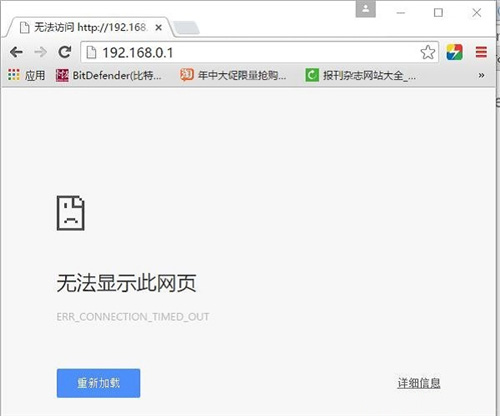
1、正確設置電腦IP地址:電腦連接路由器上網、用電腦設置路由器時,都需要把電腦本地連接(以太網)中的IP地址,設置為自動獲得(動態IP),如下圖所示。
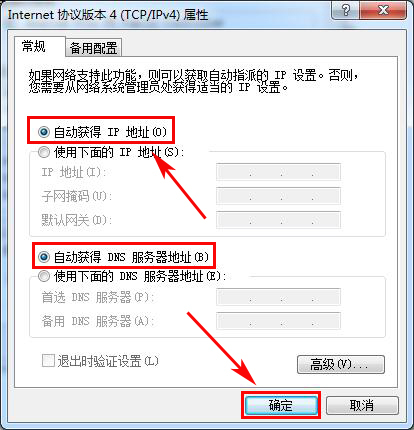
2、正確連接TOTOLINK路由器:TOTOLINK路由器中有5個網線接口,其中有4個接口的顏色是一樣的(一般是橙色,不同型號可能不一樣),叫做LAN接口;還有一個黃色接口,叫做WAN口。其中WAN接口只能用來連接寬帶網線(光貓、貓)的,而任意一個LAN接口,都可以用來連接電腦,也就是電腦只能夠用網線連接到LAN接口,才能夠打開TOTOLINK路由器的192.168.0.1登錄頁面。
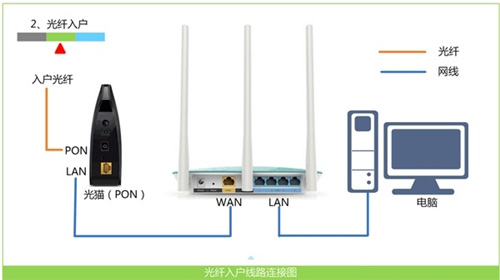
溫馨提示:
(1)、按照上面的方式連接TOTOLINK無線路由器后,電腦暫時就不能上網了,當路由器完成上網設置后,電腦自動就可以上網了,不再需要使用電腦上的“寬帶連接”來撥號上網了。
(2)、在設置路由器的時候,是不需要電腦有網的,只要用網線連接電腦與路由器的LAN口,就可以進行設置了;很多新手用戶,認為一定要有網,才能設置路由器,這是錯誤的。
(3)、請嚴格按照上面的連接方式進行連接,很多用戶喜歡自作聰明,更改連接方式,造成無法打開192.168.0.1頁面,或者設置后路由器無法上網。
溫馨提示:正常情況下,只要電腦中本地連接的IP地址設置成了自動獲得,當電腦用網線連接到TOTOLINK路由器的LAN接口時,電腦中的瀏覽器會自動打開192.168.0.1登陸頁面。如果仍然打不開,請繼續閱讀下面的內容。
3、更換瀏覽器:在瀏覽器中輸入192.168.0.1,打不開TOTOLINK路由器的登錄頁面時,可以清除瀏覽器的緩存,然后在嘗試;或者換一個瀏覽器進行設置。

4、更換網線:檢查下連接電腦與TOTOLINK路由器之間的網線是否有問題,如果無法判斷網線是否有問題,可以直接換一根可以正常使用的網線。

5、斷電重啟:路由器運行時間長了,會出現死機等問題,造成無法打開192.168.0.1登錄頁面。這時候可以拔掉TOTOLINK路由器的電源,過一會再接通電源,然后再試一下看能否打開。
6、恢復出廠設置:在TOTOLINK路由器的機身上,有一個復位按鈕,一般叫做:WPS RST、RESET等;不同型號的TOTOLINK路由器中可能不一樣,請在你的TOTOLINK路由器中查看。
在TOTOLINK路由器接通電源的情況下,一直按住Reset按鈕10秒以上的時間,然后觀察指示燈的情況,當所有指示燈熄滅并重新閃爍時松開復位按鈕,這時候表示已經成功恢復到出廠設置了。

7、路由器問題:如果電腦IP地址設置正確,連接路由器的連接也正確,并且恢復出廠設置后,還是打不開192.168.0.1;這種情況下,多半是這臺TOTOLINK路由器本身的問題,用戶自己沒有辦法解決了,只有更換一臺新的無線路由器設置上網。
溫馨提示:可能有人會說,我的這臺TOTOLINK無線路由器是新買的呀,怎么會有問題呢?對于這個問題,我只想說新買的路由器也會出現問題,不能使用的情況是存在的;因為電子產品在出廠的時候,是有一個故障率存在的,無線路由器也不例外的,而且小編之前就遇到過這樣的情況的。
新聞熱點
疑難解答